1、 1.首先点击电脑桌面左下角的开始图标按钮,就会打开开始菜单;我们在菜单左侧找到齿轮状的设置按钮并点击即可。

2、 2.然后就会进入到设置页面,我们在页面上找到“网络和Internet”选项,点击该选项即可进行下一步操作。

3、 3.接着就会看到下图所示的界面,我们在界面左侧找到“移动热点”选项,点击该选项即可。
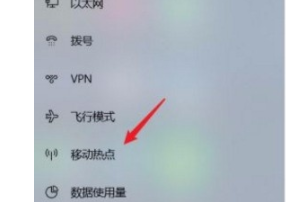
4、 4.接下来在界面上就可以找到“移动热点”选项,其下方有一个开关按钮,我们点击该按钮将其打开,这样就可以开启热点了。
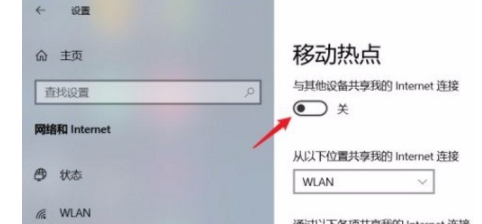
5、 5.随后在界面上就可以看到下图所示的“编辑”按钮,我们点击该按钮再进行接下来的操作步骤。

6、 6.最后就会进入到编辑网络信息页面,我们在页面上可以编辑热点的名称以及密码,并点击右下角的“保存”按钮,就可以完成全部的操作步骤了。

